Clàr-innse
Tha pròiseas càraidh fèin-ghluasadach na h-uinneige an dùil faochadh a thoirt dhut bhon cuideam bho bhith a’ lorg agus a’ càradh chùisean bunaiteach leis an t-siostam agad le làimh. Ged a tha am pròiseas càraidh fèin-ghluasadach buailteach a bhith ag obair a 'mhòr-chuid den ùine, chan eil e furasta dèiligeadh ris na roghainnean càraidh tòiseachaidh. Mar sin, 's e cùis fharsaing a th' ann a bhith a' faighinn greis ann a bhith ag ullachadh lùb càraidh fèin-ghluasadach.
Seallaidh an artaigil seo dhut mar a shocraicheas tu mearachd an lùb càraidh fèin-obrachail. Mar sin, leumamaid a-steach agus tòisichidh sinn.
Ag ullachadh lùb càraidh fèin-ghluasadach: Adhbharan a dh’fhaodadh a bhith ann
Ged a tha an teachdaireachd-mhearachd an ìre mhath cumanta, bidh cuid de nithean a’ nochdadh a’ ghiùlain seo. Tha a’ mhòr-chuid dhiubh gu math sìmplidh ri lorg; tha cuid eile gu math so-ruigsinneach. Mar sin, faodaidh an leantainn a bhith na throm-laighe dhan chleachdaiche deireannach.
'S e coirbeachd fhaidhlichean an t-siostaim an t-adhbhar as cumanta airson a leithid de mhearachd. Bidh an siostam agad air ais a’ feuchainn ri faidhlichean a leughadh gus fios fhaighinn air na ceumannan a dh’ fheumas e a ghabhail. Ach, tha na faidhlichean a tha nan àite mu thràth air an truailleadh, agus mar sin bidh e an sàs ann a bhith ag ullachadh lùb càraidh fèin-ghluasadach. Chan eil teachdaireachd-mearachd ann airson na cùise seo, agus mar sin tha e doirbh faighinn a-mach dè chaidh ceàrr bho choltas a-mhàin.
Seo cuid de na h-adhbharan as cumanta a tha a' cur dragh air an t-siostam air ais faidhlichean airson a' choimpiutair agad:
- Galaran malware : Tha na h-ionnsaighean seo airson cron a dhèanamh air an t-siostam agad. Faodaidh iad ionnsaigh a thoirt air Clàradh Windows agus an dàta rèiteachaidh bròg agad, ag adhbhrachadh gun cuir e dragh ortdeiseil, ath-thòisich do choimpiutair, agus bu chòir dha a’ chùis a cheartachadh. Ach, 's fhiach toirt fa-near nach urrainn dhan t-siostam ath-nuadhachadh gu meadhan stàlaidh a bh' ann roimhe ma tha faidhlichean clàraidh sònraichte air an truailleadh.
Mar sin, cha bhith putadh a-steach do roghainnean càraidh adhartach na ghràs sàbhalaidh agad ma gheibh thu teachdaireachd-mearachd PC rè a 'phròiseis. Ma thachras tachartas mar seo, feuch ri do PC a chuir a-steach ann am modh sàbhailte gus na ceumannan a dhèanamh a-rithist. A dh'aindeoin sin, dh'fhaodadh gum bi a 'mhearachd a' fuireach; sa chùis sin, a Windows 10 bhiodh ath-shuidheachadh ri thighinn.
9. Ath-stàlaich Windows 10
Abair gu bheil a h-uile modh a chaidh ainmeachadh gu h-àrd air fàiligeadh. An uairsin tha an t-àm ann do leth-bhreac de ath-shuidheachadh Windows 10. Tha am pròiseas seo mar as trice air a mholadh a dh’ aindeoin na cothroman soirbheachais as àirde. Tha an t-adhbhar gu math sìmplidh; dh’ fhaodadh tu tòrr roghainnean is dàta luachmhor a chall rè a Windows 10 ath-stàlaich.
A dh’ aindeoin sin, tha ath-shuidheachadh glan gu leòr gus a’ mhòr-chuid de mhearachdan Windows Recovery Environment a thoirt air falbh. Ged a dh' fhaodadh mearachdan sgrion dubh agus sgrion gorm sònraichte co-cheangailte ri bathar-cruaidh fuireach, chan eil cothrom sam bith aig a' mhearachd càraidh fèin-obrachail seasamh an aghaidh a' mhodh seo.
Le sin air a ràdh, tha iomadh dòigh ann airson stàladh Windows 10. Nach toir sinn sùil air an fheadhainn as fhollaisiche gu mionaideach.
A' cleachdadh Windows Installation Media
Faodar Media Installation Media a chleachdadh gus faidhle ISO Windows a losgadh air draibh USB flash. Feumaidh tu air aisdo Windows 10 faidhlichean chun sgòth gus an dàta sin a ghleidheadh. Le bhith ga ràdh, seo mar as urrainn dhut Windows ath-shuidheachadh tro mheadhanan stàlaidh.
- Luchdaich sìos suidheachadh nam meadhanan stàlaidh o na ceanglaichean a leanas:
- Windows 7
- Windows 8.1
- Windows 10
- Windows 11
- Lorg am faidhle ISO a-steach do dhràibhear USB. Seo na dh’ fheumas tu sgrùdadh mus cruthaich thu meadhanan stàlaidh:
- Ceangal earbsach eadar-lìn (Airson luchdachadh sìos ISO)
- Iuchair Bathar (Airson ceadan neo-dhidseatach)
- Ceangail na meadhanan ris a' choimpiutair agad agus fosgail rannsaichear fhaidhlichean gus briogadh air an setup.exe file.
- Tagh na roghainnean agad agus brùth a-steach. 'S dòcha gum biodh tu airson faidhlichean trioblaideach a sguabadh às mas e cùis malware a bha na adhbhar mearachd càraidh fèin-ghluasadach.

- 5>Nuair a bhios an rèiteachadh deiseil, cliog air stàladh is tagh Air adhart.
- Luchdaich sìos suidheachadh nam meadhanan stàlaidh o na ceanglaichean a leanas:
Às dèidh sin, ath-thòisichidh am PC agad grunn thursan rè an stàlaidh. Aon uair 's gu bheil an suidheachadh air a stàladh, gheibh thu fàilte air lethbhreac ùr de Windows 10. Mar sin, thèid an àrainneachd ath-bheothachaidh agad ath-shuidheachadh, agus cha bhith feum air bathar-bog amharasach a dhì-stàladh.
A' cleachdadh WinToUSB
Mura h-eil an càradh tòiseachaidh ag obair, tha deagh chothrom ann nach urrainn dhut a stàladh Windows 10 an dòigh àbhaisteach. Mar sin, is dòcha gu bheil tagradh treas-phàrtaidh ga chluich. Ach, canar “Windows ToRach” an àite àbhaisteach Windows 10, mar sin cha bu chòir a chleachdadh ach mar an roghainn mu dheireadh.
Feumaidh an dòigh seo na leanas a bhith agad:
- A USB Caddy no a Tionndadh Iomchaidh (airson an draibh a cheangal ri coimpiutair eile air an taobh a-muigh).
- PC eile (airson an dealbh a stàladh air an draibh)
Ged a chuireas seo às don sgrion ghorm càraidh fèin-ghluasadach, feumaidh tu beagan saothair corporra a dhèanamh. Mar sin, dèan deiseil airson beagan obair chorporra. Le sin air a ràdh, seo na ceumannan a tha riatanach gus ath-shuidheachadh Windows 10 às aonais uinneag rèiteachaidh na h-uinneige no an scrion càraidh:
- Luchdaich sìos an tagradh WinToUSB bhon làrach-lìn. Bidh roghainn agad taghadh eadar an dreach an-asgaidh agus pàighte. Gu fortanach, nì an tionndadh an-asgaidh an obair gu math.
- Luchdaich sìos am faidhle ISO den tionndadh Windows as fheàrr leat bho làrach-lìn Microsoft.
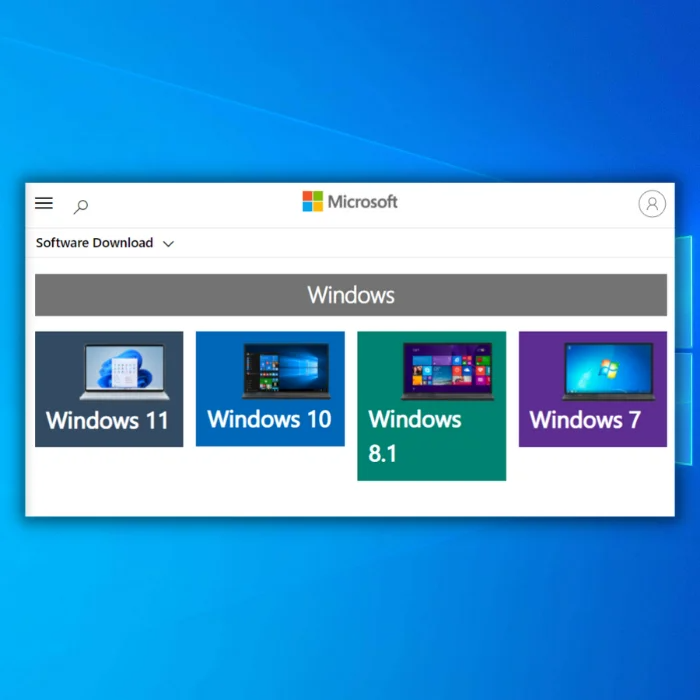
- Fosgail an WinToUSB An dèidh dhut a stàladh, cliog air a’ phutan brobhsaidh, agus tagh am faidhle ISO a luchdaich thu sìos bhon mhanaidsear faidhle.
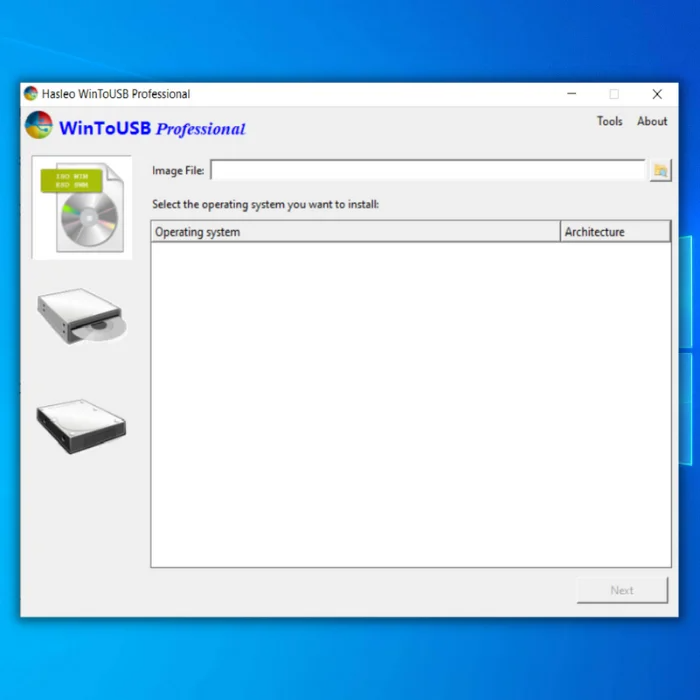
- 5>O na roghainnean faicsinneach, tagh an tionndadh Windows a tha thu airson a stàladh. Mas fheàrr, cha bhith thu a’ dol airson na roghainnean aon-chànanach. Ach, chan eil duilgheadas sam bith ann a bhith gan taghadh.

- Mus cliog thu Air adhart , ceangail an Drive on PC agad tro mheadhan mar Caddy.
- Tagh an draibh san t-suidheachadh agus cùm a’ bualadh an ath rud aig an ìre bhunaiteachroghainnean.

- Anns a’ phannal sgaradh, tagh sgeama sgaraidh. Mas fheàrr, bhiodh tu airson 180 GB a shònrachadh don dhràibhear C agad fhad 's as urrainn don chòrr a dhol airson stòradh, agus an uairsin bualadh air adhart. air do PC. Tòisich e, 's cha bu chòir dhut a bhith a' faicinn uinneag càraidh fèin-obrachail a tha ag ullachadh ron àm seo.
Ceistean Bitheanta
Carson a bhios càradh fèin-obrachail uaireannan ag adhbhrachadh a' mhearachd ann an ullachadh mearachd càraidh fèin-ghluasadach?<11
Uaireannan faodaidh am feart càraidh fèin-ghluasadach ann an Windows mearachdan càraidh fèin-ghluasadach adhbhrachadh. Tha seo air sgàth gu bheil am feart air a dhealbhadh gus mearachdan a lorgas e gu fèin-ghluasadach a cheartachadh.
Ach, uaireannan bidh na mearachdan a lorgas e air adhbhrachadh le factaran eile, leithid duilgheadasan bathar-cruaidh. Anns na cùisean sin, dh'fhaoidte nach bi am feart càraidh fèin-ghluasadach comasach air an duilgheadas a cheartachadh agus dh'fhaoidte gun cuir a' choimpiutair a-steach cùis càraidh fèin-obrachail a tha ag ullachadh. tha càradh sgrion dubh na dhuilgheadas le siostam-obrachaidh Windows. Nuair a thachras an duilgheadas seo, tionndaidhidh scrion an neach-cleachdaidh dubh, agus chan urrainn dhaibh dad fhaicinn.
Faodaidh seo a bhith mì-thoilichte do luchd-cleachdaidh a chionn 's nach urrainn dhaibh na coimpiutairean aca a chleachdadh. Faodaidh luchd-cleachdaidh beagan rudan a dhèanamh gus feuchainn ris an duilgheadas seo a cheartachadh. Is e aon rud as urrainn do luchd-cleachdaidh a dhèanamh na coimpiutairean aca ath-thòiseachadh. Is e rud eile as urrainn do luchd-cleachdaidh a dhèanamh a bhith a’ ruith WindowsInneal càraidh.
roghainnean càraidh fèin-ghluasadach. Mar sin, bidh am PC agad an sàs ann an cùis lùb bròg. - Draibhearan Mismatch : Tha dreachan sònraichte de dhraibhearan Windows gu math dona agus faodaidh iad toirt air an t-siostam agad dàta neo-fhìrinneach a chreidsinn. Tha an siostam agad buailteach a bhith a’ smaoineachadh gu bheil thu a’ call comasan èiginneach a dh’ fheumar gus bròg ceart a dhèanamh, a’ brosnachadh lùb càraidh gun chrìoch.
- Cumhachd Outages : Ged a dh’ fhaodadh seo a bhith eu-coltach, cuir am PC sìos fhad ‘s a tha faidhle ann. air fhosgladh ann am modh sgrìobhaidh faodaidh e a bhith truaillidh. Tha seo air sgàth 's gu bheil inneal-dearbhaidh fhaidhlichean an t-siostaim a' tarraing dealbh uabhasach neònach airson an Windows 10 càradh fèin-obrachail ri thuigsinn, mar sin thèid e an sàs.
- Droch roinnean : Bidh na roinnean seo a' tachairt nuair nach eil an còd dearbhaidh ann. maids ris an dàta. Ged nach fhaigh thu teachdaireachd mearachd sgrion gorm air a shon, tha e glè choltach fhathast gun caill thu dàta riatanach, gu sònraichte ma thachras a’ chùis ann an roinn nam botannan.
Tha am pròiseas càraidh coltach ris ge bith dè an adhbhar. Mar sin, tha sinn a’ moladh an dàta rèiteachaidh stòraidh agad a bharrachadh gus casg a chuir air mearachdan mar seo.
A’ càradh Ag ullachadh lùb càraidh fèin-ghluasadach
Ged nach eil dòigh ann air na faidhlichean siostam truaillidh a chàradh gu corporra, tha e comasach fhathast iomlaid no atharrachadh. cuir an àite iad airson an siostam obrachadh gu ceart. Le sin ri ràdh, seo na dòighean a dh'fhaodar a chleachdadh gus an lùb càraidh fèin-ghluasadach a chàradh airson an dà chuid Windows 10 agus Windows 11:
1. CruaidhAth-thòisich do choimpiutair
Anns a’ mhòr-chuid de shuidheachaidhean, cha leig thu leas do làmhan a thoirt gu crìch ann an rud sam bith a tha coltach. An àite sin, faodaidh tu ath-thòiseachadh coimpiutair iomlan a dhèanamh agus dòchas airson an rud as fheàrr. A dh'aindeoin 's gu bheil e gòrach, tha an dòigh ag obair car math air a' mhòr-chuid de choimpiutairean.
Ma tha duilgheadas agad an coimpiutair ath-thòiseachadh bhon lùb càraidh fèin-obrachail, faodaidh tu na ceumannan gu h-ìosal a leantainn:
- Dòigh 1: Brùth is gleidh am putan Power gus an dùin an coimpiutair sìos. Brùth am putan cumhachd a-rithist gus a thòiseachadh air ais.
- Modh 2: Tarraing an càball cumhachd a-mach às an t-sòcaid gus am PC agad a dhùnadh sìos. A dh ’aindeoin a bhith cunnartach, tha e na dhòigh dligheach air faighinn a-mach à sreathan bròg uinneagan neònach. Plug an corda air ais a-steach is brùth air a’ Putan Cumhachd gus leigeil le manaidsear bròg windows an rud a dhèanamh.
’S fhiach toirt fa-near nach bu chòir ath-thòiseachadh cruaidh a thòiseachadh ach ma dh’ fhàillig an coimpiutair agad gus faighinn a-mach às an lùb càraidh fèin-ghluasadach. Ma dh'ath-thòisicheas tu coimpiutair às aonais taic an t-siostaim-obrachaidh, faodaidh sin dàta a chall gu buan tro thruailleadh fhaidhlichean.
2. Tòisich Boot in Safe Mode
Bidh modh sàbhailte ag obair le bhith a’ ruith dìreach na pàirtean riatanach a dh’ fheumar airson coimpiutair a ruith. Bidh cha mhòr a h-uile dreach de Windows a 'tighinn le modh sàbhailte a tha a' dol air ais gu àm Windows XP. Mar as trice cuiridh an dòigh seo stad air tubaistean a dh’ fhaodadh a bhith ann fhad ‘s a bhios tu a’ làimhseachadh sreath bròg a’ choimpiutair.
Le sin air a ràdh,seo mar as urrainn dhut modh sàbhailte a chomasachadh Windows 10 agus 11:
- Brùth am putan cumhachd a tha suidhichte fon ìomhaigh cog bhon chlàr tòiseachaidh.

- 5>San fho-chlàr-taice tòiseachaidh, cum an iuchair Shift agus brùth Ath-thòisich.
- Fuirich gus an tòisich an siostam a-steach do Windows Clàr-taice Boot . Briog air Trioblaidean > Roghainnean adhartach > Settings Startup is thoir gnogag air a’ phutan Ath-thòisich .

- Nuair a bhios an ath-thòiseachadh deiseil, gheibh thu fàilte bho na Roghainnean tòiseachaidh clàr-taice. An sin, brùth 4 gus am modh sàbhailte a chomasachadh. Air neo, 's urrainn dhut am modh sàbhailte le lìonrachadh a chur an comas le bhith a' putadh 5, agus sa chumantas tha e nas fheàrr a dhol le roghainn a còig an seo.

- Cho luath 's a bhios am PC agad a' putadh ann am modh sàbhailte, feuch gus an t-sreath càraidh fèin-ghluasadach a thòiseachadh a-rithist. Ma thèid a h-uile càil mar a bha dùil, chan fhaigh thu greis ann a bhith ag ullachadh lùb càraidh fèin-ghluasadach a-rithist.
3. Càradh faidhlichean siostam a tha a dhìth / truaillidh
Tha sreath càraidh fèin-ghluasadach aig Windows airson faidhlichean siostam a tha a dhìth agus a tha air an truailleadh a chàradh. Tha an goireas ruigsinneach gu furasta bhon àithne gu sgiobalta agus faodar a chleachdadh grunn thursan. Ach, 's dòcha gum b' fhiach coimhead ri fuasgladh nas fheàrr mura obraich e air a' chiad beagan oidhirpean.
Le bhith ri ràdh, seo na dh'fheumas tu a dhèanamh:
- Ath-thòisich an coimpiutair agad bhon chlàr tòiseachaidh agus cum an iuchair F8 rè an t-sreath tòiseachaidh. Aon uair 's gu bheil thutron sgrion bròg, luchdaichidh Àrainneachd Ath-bheothachaidh Windows. Faodaidh an dòigh air faighinn thuige a bhith eadar-dhealaichte, a rèir a’ choimpiutair agad.
- Nuair a bhios tu air a luchdachadh, theirig gu clàr-taice Troubleshoot agus tagh Roghainnean adhartach. Is e na roghainnean bròg adhartach seo am prìomh ionad agad nuair a thig thu tarsainn air cùisean le mearachdan steigte Windows agus a chaochladh,
- Cliog air Command Prompt agus feitheamh ris a’ ghoireas fhosgladh.

- Taidhp a-steach sfc / scannow agus brùth Enter gus a chur an gnìomh.
Thèid dearbhadh faidhle an t-siostaim gu lèir a sgrùdadh gu fèin-obrachail na faidhlichean gus eadar-dhealachaidhean sam bith a dh’ fhaodadh a bhith an làthair a lorg agus a chàradh. Mar sin, fuirich gus an cuir inneal-dearbhaidh fhaidhlichean an t-siostaim crìoch air a' phròiseas mus tòisich thu air coimpiutair ath-thòiseachadh.
4. Cuir à comas càradh fèin-ghluasadach
Ma dhiùltas am feart obrachadh gu ceart, is dòcha gum b’ fhiach e càradh fèin-ghluasadach a chuir dheth gus cuir às don lùb càraidh gun chrìoch. 'S e fuasgladh nas fheàrr a tha seo na bhith na dheagh fhuasgladh, agus mar sin, bu chòir dha leigeil leat bròg gun duilgheadas a bhith agad às aonais na shenanigans càraidh fèin-ghluasadach.
Tha dà dhòigh air càradh fèin-ghluasadach a chur à comas. Bidh aon a’ frithealadh air an t-suidheachadh mus fàilligeadh a’ bhròg, agus am fear eile an dùil às deidh a h-uile càil a dhèanamh agus duslach.
Deasaich BSD (Fàilligeadh Ro-bhròg)
Gus am BSD a dheasachadh, lean na ceumannan gu h-ìosal :
- Lorg agus fosgail an àithne gu sgiobalta bhon chlàr tòiseachaidh san rianadairmodh. Faodar seo a dhèanamh le bhith a’ briogadh deas air a’ ghoireas gus an roghainn Ruith mar Rianaire a thaghadh.

- Anns an àithne gu luath, dèan seòrsa a-steach bcdedit agus feitheamh ris gus na luachan a luchdachadh.
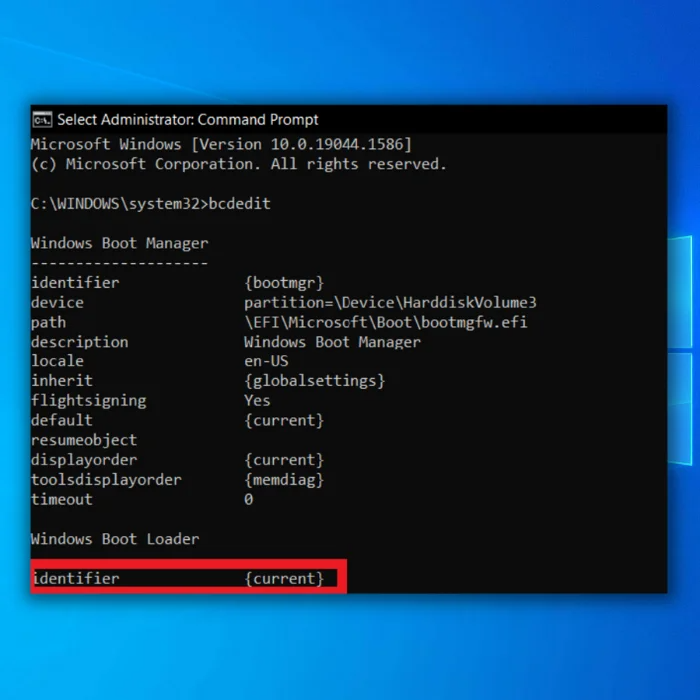
- Dèan lethbhreac dhen luach aithnichear agus taidhp an ath àithne agad san t-sreath a leanas:
9047<0 Far a bheil an caochladair {current} 's e luach an aithnichear a chaidh lethbhreacadh a dhèanamh dheth.
Deasaich BSD (Fàiligeadh Post Boot)
Tha na ceumannan gus càradh fèin-obrachail a chur à comas air an ainmeachadh gu h-ìosal:<1
- Cho luath ‘s a dh’ fhailicheas an oidhirp bròg, gheibh thu fàilte le scrion Settings Startup a’ brosnachadh nach b’ urrainn do Startup Repair am PC agad a chàradh. Às an sin, cliog air Roghainnean Adhartach.
- Sùil air a' chlàr Troubleshoot agus seòl do shlighe tro na Roghainnean Adhartach. Briog air Command Prompt gus an Uinneag Stiùiridh a luchdachadh.

- Cho luath ‘s a bhios an goireas ruigsinneach, bidh an còrr dhe na ceumannan co-ionann. Cuir a-steach an àithne bcdedit agus dèan lethbhreac dhen luach aithnichear.
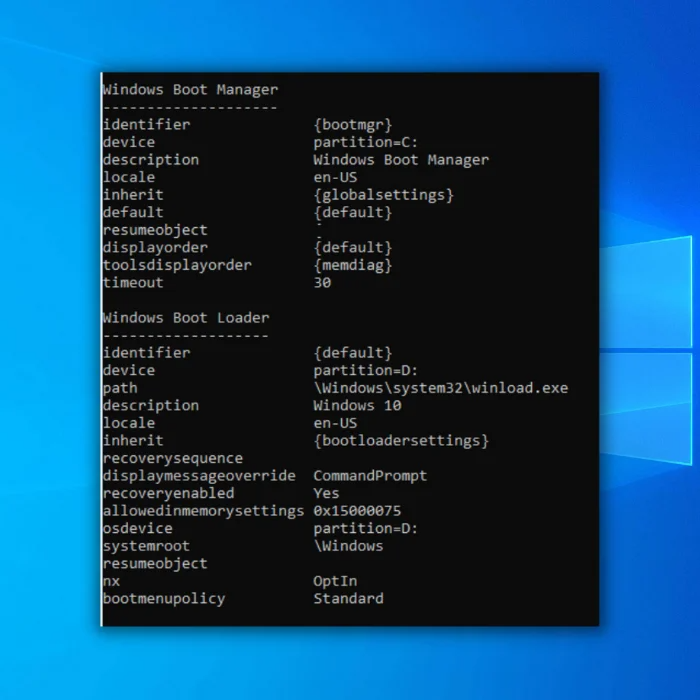
- Cuir a-steach e ann an cruth nan òrduighean a leanas:
2769
Càit a bheil an caochladair {default} an luach aithnichear a chaidh a chopaigeadh.
Ged a chuireas tu am feart à comas an àite a bhith a’ ruith rudeigin mar mhodh sàbhailte dh’ fhaodadh gum biodh coltas ann gur e roghainn cunnartach a th’ ann. Chan innis Windows dhut dè na faidhlichean a bhios e a’ càradh tron sgrion càraidh. Mar sin, chan urrainn dhut ach tomhas a bheil an goireas ag obair gu ceart no a bheil e an sàs ann an aLùb càraidh fèin-ghluasadach Windows.
5. Ath-thog BCD Le Uinneag Command Prompt
Leis gu bheil a h-uile fuasgladh càraidh fèin-ghluasadach bog air diùltadh obrachadh, tha an t-àm ann cuid de cheumannan ionnsaigheach a chuir an gnìomh. Tha ath-thogail an dàta rèiteachaidh bròg agad mar aon den bheagan dhòighean tlàth a tha air an cur an gnìomh san dòigh-obrach seo.
Mar a dh’ fhaodadh an t-ainm a mholadh, tha am Boot Configuration Data na phìos fiosrachaidh deatamach a dh’ innseas do Windows Boot Loader san Àrainneachd Runtime mu dheidhinn far a bheil a h-uile fiosrachadh bròg a dh'fheumar gus am PC a thòiseachadh.
Ma tha BCD truaillidh a' cur suas clàr a' bhròg. Ged a tha na faidhlichean Siostam Windows ann am BCD riatanach airson gun a bhith an sàs ann a bhith ag ullachadh lùb càraidh fèin-ghluasadach, faodar na ceumannan a leanas a ghabhail gus an ath-thogail gu tur bhon fhìor thoiseach:
- Fosgail Command Prompt . Mas urrainn dhut tòiseachadh a-steach do Windows a’ cleachdadh modh sàbhailte, cleachd an dòigh clàr-tòiseachaidh roimhe. Mur eil, faodaidh tu a dhol gu Startup Settings > Fuasgladh dhuilgheadasan > Roghainnean adhartach airson a fosgladh.

- An sin, taip na h-òrdughan a leanas san t-sreath ainmichte:
-
bootrec /fixmbr -
bootrec /fixboot -
bootrec /scanos -
bootrec /rebuildbcd
Às deidh dhut gach àithne a chuir an gnìomh, chì thu an teachdaireachd “Stàladh Windows a chaidh a sganadh gu soirbheachail ”. Tha seo a' sealltainn gun deach am pròiseas ath-thogail BCD a chrìochnachadh gu soirbheachail.

6. Boot an fhorsa a’ cleachdadh Command Prompt
Command Prompta’ nochdadh àithne Fixboot a leigeas leis a’ PC agad mearachdan sam bith co-cheangailte ris an t-sreath bròg a chàradh gu fèin-obrachail. Ged a bhios e a’ ceartachadh mhearachdan lùb bròg anns a’ mhòr-chuid de shuidheachaidhean, tha an dòigh air a bhualadh no air chall an àite sin air sgàth neo-earbsach pròiseasan fèin-ghluasadach Windows.
Feumaidh tu Command Prompt fhosgladh bho na roghainnean Tòiseachaidh no am bròg Modh Sàbhailte, a ghabhas dèanamh ann an gin de na dòighean a chaidh ainmeachadh. Ma tha thu a' feuchainn ri fhosgladh sa mhodh sàbhailte, dèan cinnteach gun obraich e le sochairean rianaire.
Air sgàth sin, faodaidh tu leantainn leis an àithne chkdsk C: /r gus faidhle sam bith a chàradh cùisean sa mheadhan stòraidh.

Às deidh sin, cuir a-steach an àithne fixboot C: agus fuirich gus am bi am pròiseas ath-nuadhachaidh deiseil.

7. Thoir air ais Clàradh Windows
Cha bu chòir an dòigh seo a chleachdadh ach mura h-eil thu air atharrachadh sam bith a dhèanamh air clàr Windows roimhe seo. Tha seo air sgàth 's gum bi dàta air chall rè pròiseas ath-bheothachaidh dàta a' chlàr. Tha luchdachadh sìos faidhlichean trioblaideach bhon eadar-lìn na adhbhar cudromach gu bheil clàr Windows air a thruailleadh. Mar sin, dèan cinnteach gun cùm thu am bathar-bog antivirus agad ùraichte.
Le sin air a ràdh, feumaidh tu Command Prompt fhosgladh a-rithist bho Àrainneachd Ath-bheothachaidh Windows. Às deidh sin, lean na ceumannan a tha air an ainmeachadh gu h-ìosal:
Feuch an cuir thu a-steach an còd a leanas agus brùth a-steach airson an siostam a chuir an gnìomh. Tha seo cuideachd na dhòigh math aircuir às do sgrion dubh a dh'fhaodadh a bhith ann agus teachdaireachd mearachd sgrion gorm.
9108
- De na roghainnean a tha air an liostadh air a' choimpiutair, dèan seòrsa All agus brùth Enter. Cleachdaidh clàr Windows na roghainnean bunaiteach mar phuing ath-nuadhachaidh.
Nuair a bhios am pròiseas ath-nuadhachaidh deiseil, ath-thòisich do Windows. Ma tha thu fhathast steigte air an Windows 10 mearachd càraidh fèin-ghluasadach, is dòcha gu bheil an t-àm ann am fuasgladh oifigeil windows a chleachdadh.
8. Dèan Ath-nuadhachadh an t-Siostaim
Leigidh an roghainn seo le do PC a dhol air ais gu seann leth-bhreac den PC agad. Ach, feumaidh tu Windows Restore Point roimhe seo gus an obraich seo. 'S e dòigh mhath a th' ann air faighinn cuidhteas an teachdaireachd mearachd càraidh fèin-obrachail a tha ag ullachadh, ach bidh na faidhlichean a shàbhail thu seachad air puing ath-nuadhachaidh Windows a' bìdeadh an duslach.
Tha e caran duilich faighinn chun àite ath-nuadhachaidh gun a bhith a' dol a-steach don PC. Mar sin, feumaidh tu na ceumannan gu h-ìosal a leantainn gu dìcheallach:
- Briog air Troubleshoot > Roghainnean Adhartach ann an Àrainneachd Ath-bheothachaidh Windows agus ceann gu System Restore .

- Às an sin, tagh am puing ath-nuadhachaidh a tha thu airson leum thuige. Is e an t-àite ath-nuadhachaidh as fheàrr mus tòisich mearachd càraidh fèin-ghluasadach a’ tachairt. Mar sin, dèan cinnteach gun leum thu ron sin.

- Windows 10 a’ cruthachadh puingean ath-nuadhachaidh nuair a thèid ùrachadh ùr a chuir a-steach. Mar sin, bidh gu leòr roghainnean agad ma tha puing ath-nuadhachaidh air a shònrachadh.

Nuair a bhios am pròiseas ann

